ipad版本更新在哪里
随着科技的不断发展,iPad版本更新已成为iPad用户日常操作中的一项重要任务,在iPad系统更新步骤图解的指导下,用户可以轻松了解如何进行iPad版本更新,以确保设备的性能和功能得以最新化。通过简单的几步操作,用户即可享受到最新的功能和改进,提升iPad的使用体验。愿每位iPad用户都能及时更新版本,保持设备的顶尖状态。
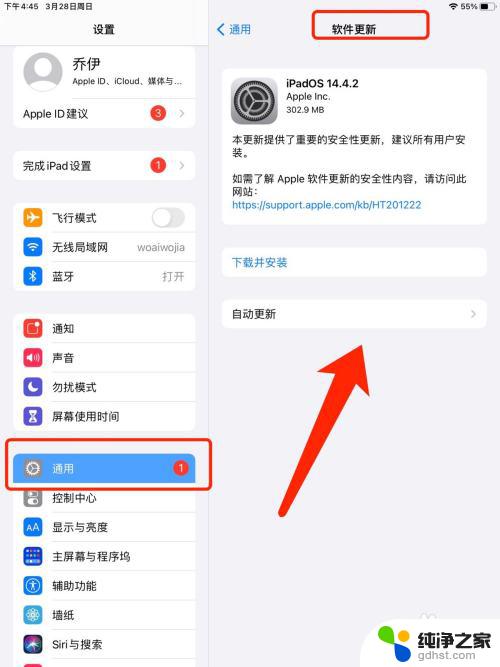
ipad系统怎么升级
方法一:使用无线网OTA升级
1、这个方法最为方便,只要是 iPad 接入可以上网的无线网络,并且有针对当前 iPad 的系统更新,就可以用此方法。先打开 iPad 上的“设置”图标。
2、接下来在设置列表的左侧,点击“通用”选项,然后再点击右窗格中的“软件更新”选项。
3、随后系统会连网检测更新,如果有更新的话,会提示我们下载并安装。根据它的提示操作就可以了。
方法二:使用iTunes来更新:
1、如果当前 iPad 没有连接无线的话,那我们就只有借助电脑来为它升级系统了。把 iPad 与电脑连接起来,打开 iTunes 软件,点击右上方的“iPad”按钮
2、一般情况下,当 iTunes 检测到有连接的设备之后,都会自动连网为它检测是否当前有可用的更新系统,然后会自动弹出升级更新出来。如果没有弹出来的话,那我还可以在 iPad 的摘要界面点击“检查更新”按钮。
3、等待检测出当前 iPad 可用更新以后,按照提示下载更新并升级,就可以了。
方法三:手动更新固件
1、这个方法适用于有越狱过的 iPad 设备,因为越狱过的设备不可以直接使用无线更新,当然使用上面的第二个方法还是可以的,不过就是速度比较慢。其实我们还可以手动下载更新只固件,可以前往 91 的固件下载。
2、固件下载好以后,还是在 iPad 的摘要界面,如果是 Windows 系统请先按住 Shift 键,如果是 苹果 系统请先按住 Option 键,然后再点击“检查更新”按钮
3、接着在弹出的固件选择窗口中,选择我们之前从网上下载好的固件,注:如果在选择固件以后,iTunes 提示有固件不兼容的话,是因为下载错了固件,重新下载正确系统类型就好。
4、随后 iTunes 会提示我们要将 iPad 更新到新系统,点击“更新”按钮继续,最后就等待 iTunes 提取固件,更新系统就好了。
以上就是iPad版本更新在哪里的全部内容,如果你遇到了这个问题,不妨试试以上方法来解决,希望对大家有所帮助。
- 上一篇: word的箭头符号怎么打
- 下一篇: 微信直播怎么切换摄像头
ipad版本更新在哪里相关教程
-
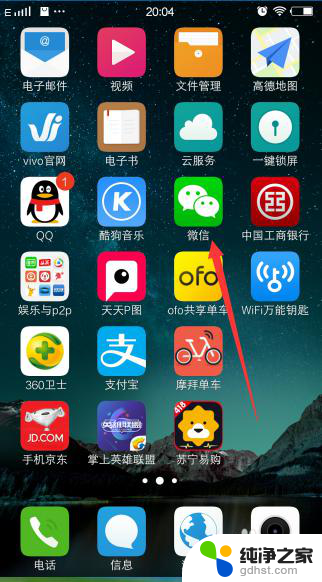 更新微信在哪里更新
更新微信在哪里更新2024-04-05
-
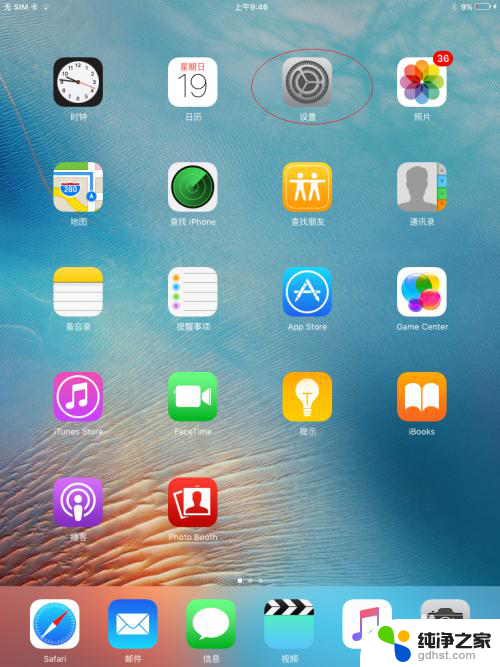 ipad自动调节亮度在哪里
ipad自动调节亮度在哪里2024-01-31
-
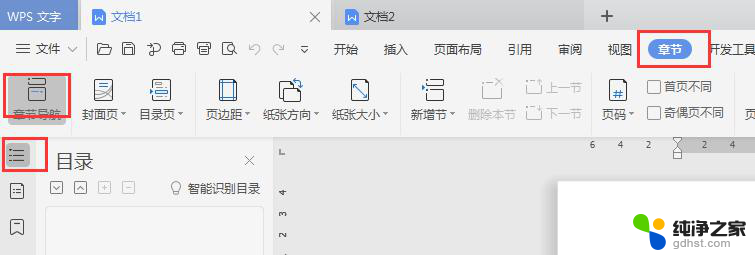 wps新版本 文档结构图在哪里
wps新版本 文档结构图在哪里2024-03-23
-
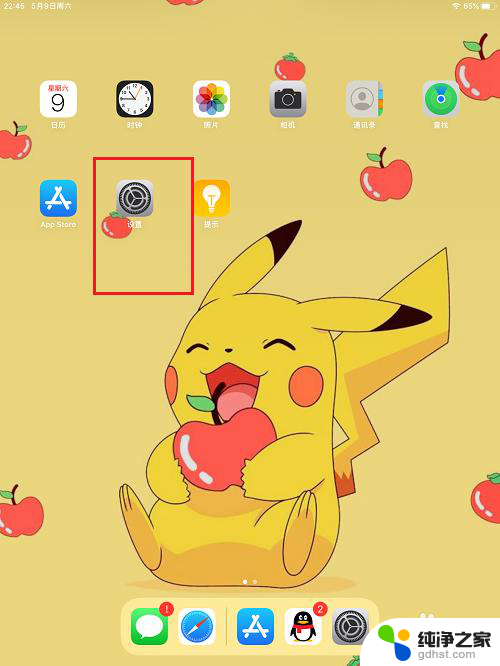 ipad怎么取消自动更新
ipad怎么取消自动更新2024-04-25
电脑教程推荐